小米手机如何截屏快捷键?
手机为用户提供了多种便捷的截屏快捷键方式,以下为您详细介绍:

音量下键与电源键组合
-
操作方法:同时按下手机的音量下键和电源键,即可快速截取当前屏幕画面。
-
设置方法:进入手机的「设置」 「更多设置」 「快捷手势」 「截屏」,将「音量下键与电源键」选项开启(部分机型默认已开启该功能)。
-
适用场景:这是最常用、最基础的截屏方式,适用于各种场景,无论是在桌面、应用程序中,还是在游戏过程中(部分游戏可能因自身设置限制无法使用该快捷键),都能快速实现截屏,在浏览网页时看到重要信息,或在游戏中取得优异成绩想要截图分享时,都可使用此快捷键。
三指下拉
-
操作方法:在手机屏幕上用三根手指向下滑动,即可快速截取当前屏幕。
-
设置方法:进入手机的「设置」 「更多设置」 「快捷手势」 「截屏」,开启「三指下拉」功能。
-
适用场景:适合单手操作,尤其是在手持手机浏览内容时,无需双手同时操作按键,方便快捷,比如在刷微博、看新闻或者阅读长文章时,看到想要截取的内容,用三指下拉就能轻松完成截屏,提高了操作效率。
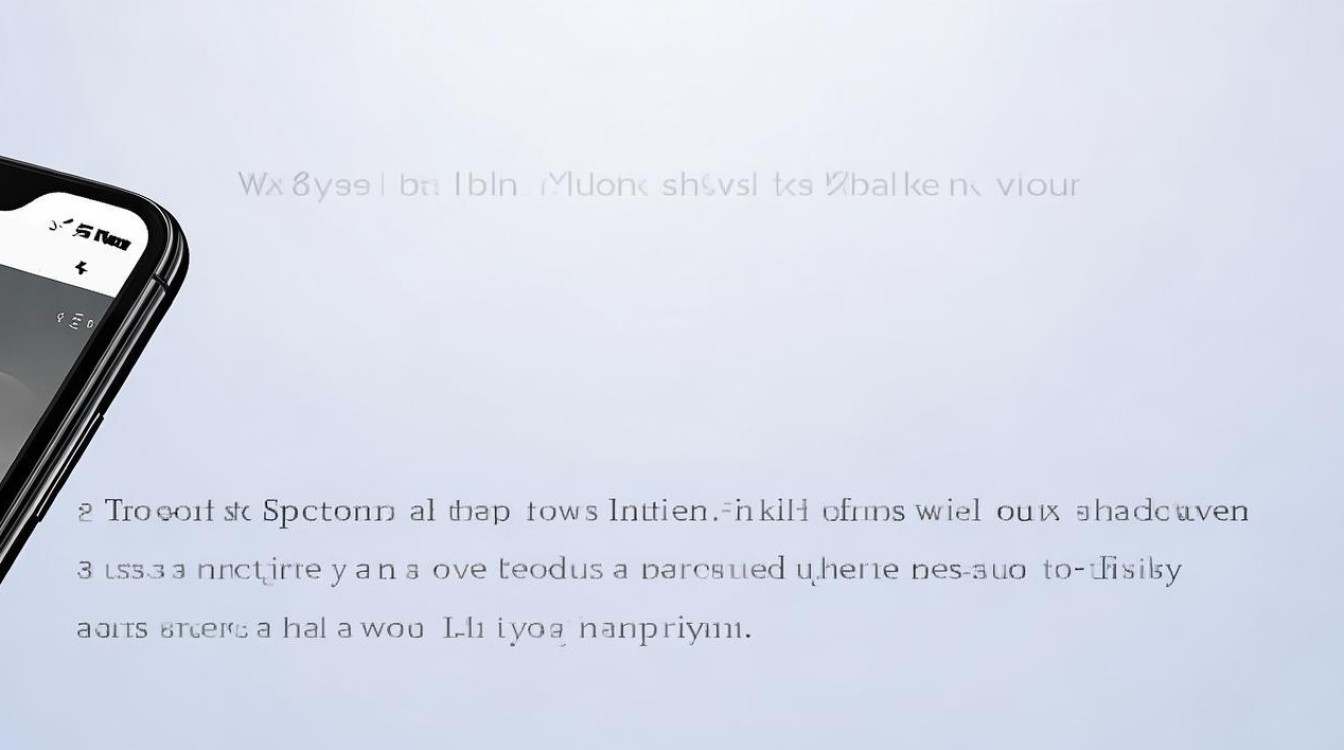
悬浮球截屏
-
操作方法:先在手机设置中开启悬浮球功能,并添加“截屏”选项到悬浮球菜单中,在需要截屏的页面,点击屏幕上的悬浮球,在弹出的菜单中选择“截屏”按钮即可完成截屏。
-
设置方法:打开手机设置,找到“更多设置”选项,点击进入后选择“悬浮球”,将“打开悬浮球”右侧的开关设置为开,使其呈蓝色状态,可在悬浮球的自定义菜单中添加“截屏”功能(具体操作可能因机型和系统版本略有不同)。
-
适用场景:对于习惯单手操作手机的用户来说非常实用,尤其是当手机屏幕较大,不方便用传统按键组合或手势操作时,通过点击悬浮球上的截屏按钮,可以轻松实现截屏,且操作简单便捷,无需复杂的手指动作。
背部轻敲(部分机型支持)
-
操作方法:在手机设置中开启背部轻敲功能,并选择“截屏”作为轻敲动作对应的操作,之后,只需轻轻敲击手机背部指定区域,即可完成截屏。
-
设置方法:进入手机「设置」-「小爱同学」-「背部轻敲」,根据提示进行设置,将“截屏”功能绑定到背部轻敲动作上。
-
适用场景:在一些特殊场景下,如双手都拿着物品不方便操作屏幕或按键时,通过背部轻敲就能快速截屏,为用户提供了一种更加便捷的操作方式,增加了截屏的灵活性和便利性。
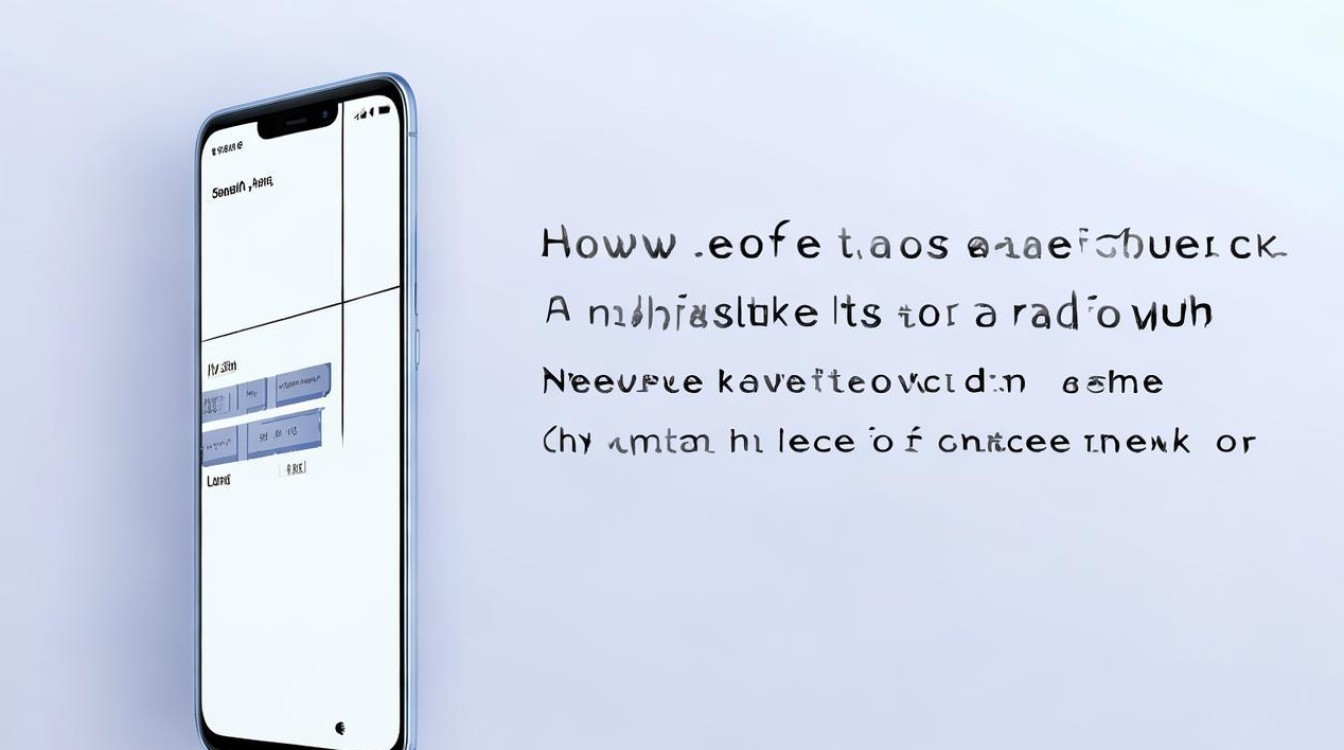
以下是不同截屏方式的特点对比表格:
| 截屏方式 | 操作便捷性 | 适用场景 | 是否需要提前设置 |
|---|---|---|---|
| 音量下键与电源键组合 | 高,简单易记,双手可自然操作 | 各种通用场景,包括游戏等 | 首次使用需在设置中开启该功能 |
| 三指下拉 | 较高,单手即可操作,动作相对简单 | 时单手操作,如刷社交媒体、看新闻等 | 需在设置中开启三指下拉功能 |
| 悬浮球截屏 | 高,单手操作方便,点击即可 | 大屏幕手机单手操作,或不方便用其他方式时 | 需在设置中开启悬浮球并添加截屏功能 |
| 背部轻敲(部分机型) | 高,无需查看屏幕,直接敲击 | 双手不便操作时,如手持物品等特殊情况 | 需在设置中开启背部轻敲并绑定截屏功能 |
相关问答FAQs:
问题1:小米手机截屏后的图片保存在哪里?
答:小米手机截屏后的图片通常保存在手机相册的“截屏”文件夹中,您可以通过打开手机自带的相册应用,在相册的分类或文件夹列表中找到“截屏”文件夹,里面包含了您所有使用小米手机截屏功能所保存的图片,如果您使用了第三方截图软件,其保存路径可能会有所不同,一般会在该软件的安装目录或其安装时指定的存储路径下。
问题2:小米手机的截屏快捷键可以自定义吗?
答:小米手机的部分截屏快捷键可以进行一定程度的自定义,在设置了悬浮球功能后,您可以根据自己的需求在悬浮球的菜单中添加或调整各种功能按钮,其中包括截屏按钮的位置和功能,对于一些支持背部轻敲功能的机型,您也可以在设置中将背部轻敲的动作自定义为截屏或其他操作,像音量下键与电源键组合、三指下拉这些系统默认的截屏快捷键,目前小米手机暂不支持用户自行更改为其他按键
版权声明:本文由环云手机汇 - 聚焦全球新机与行业动态!发布,如需转载请注明出处。



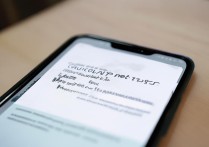








 冀ICP备2021017634号-5
冀ICP备2021017634号-5
 冀公网安备13062802000102号
冀公网安备13062802000102号